MKV ビデオからオンラインで音声を抽出
ただし、オーディオを抽出したい MKV ファイルがあり、音楽プレーヤーやスマートフォンからそれを聞くことができるようにする方法を知りたい場合は、適切な場所に来ました.
私たちの気の利いたツールを使えば、素早く簡単に行うことができます。何よりも、完全にオンラインで動作するため、無料で高価なアプリを購入する必要はありません。このツールは、Mac、Windows、Android、iPhone など、あらゆるデバイスのあらゆるブラウザで動作します。
方法は次のとおりです...
<オール>MKV ビデオをアップロード
Clideo の MKV Audio Extractor に移動し、ページの中央にある青い [ファイルを選択] ボタンをクリックします。次に、個人のデバイスからファイルをアップロードするオプションが表示されます。
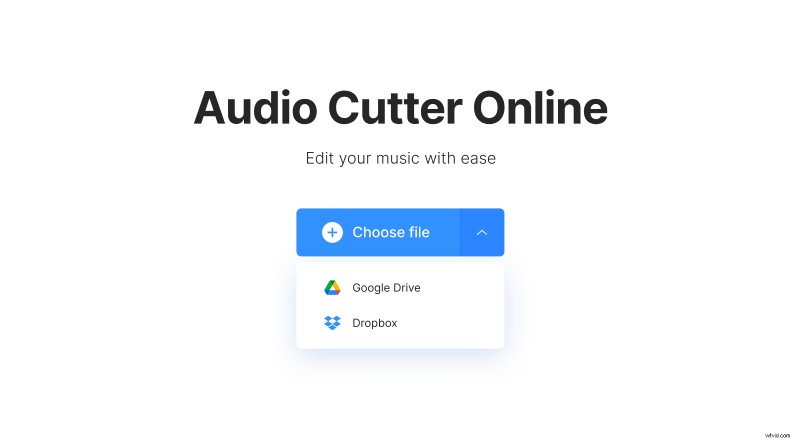
代わりにクラウド ストレージ アカウントからクリップをアップロードする場合は、下矢印をタップするとドロップダウン メニューが表示されます。 Google ドライブまたは Dropbox オプションを選択します。
MKV から音声を分離
クリップがアップロードされると、ツールのエディターに直接移動します。ここで、必要に応じて長さを短くすることができます。プレーヤーの緑色のスライダーを動かして、開始と終了を選択します。
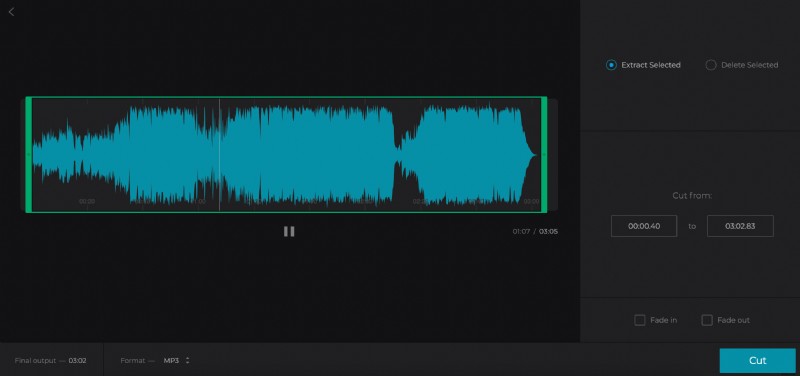
オプション「選択したものを抽出」または「選択したものを削除」が表示されます。前者は、選択されたトラックの一部のみが保持されることを意味しますが、後者は、ツールがトラックから抽出物を切り取り、残りをマージすることを意味します。
次に、優先フォーマットを選択したことを確認します。選択肢はたくさんありますが、最も普遍的な互換性があるため、MP3 をお勧めします。
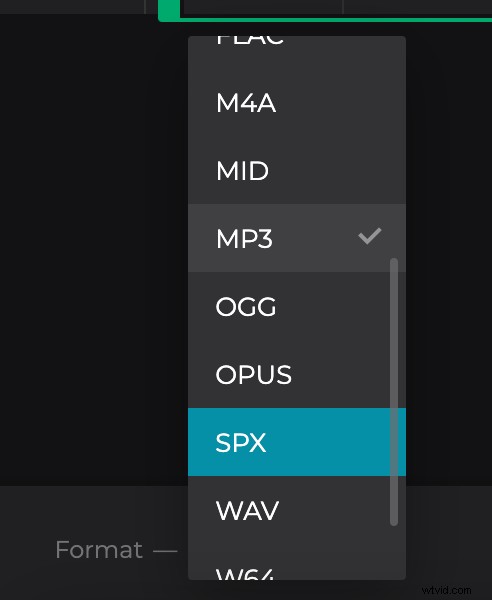
エディターの中央にある再生/一時停止ボタンでトラックをプレビューし、結果に満足したら、[カット] ボタンをクリックします。
新しい音声ファイルをダウンロード
編集がすべて完了すると、ツールは新しいオーディオ トラックの処理を開始します。それが完了すると、デバイスまたはクラウド ストレージ アカウントにダウンロードするオプションが表示されます。
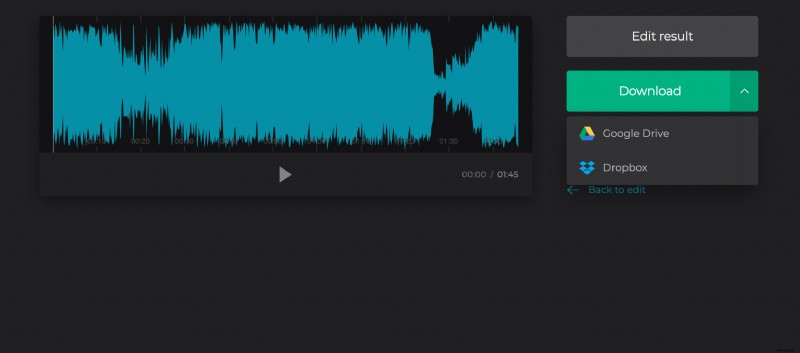
「ダウンロード」ボタンをタップする前に、トラックを再生して、好みに合っていることを確認してください。間違っていたとしても心配はいりません。 [編集に戻る] オプションをクリックするだけで、エディターに戻り、最初からやり直すことなくさらに変更を加えることができます。
